Úvod
Apache Maven je nástroj pro řízení projektů pro vývoj aplikací Java navržený tak, aby poskytoval komplexní a snadno čitelný stav projektu.
Zahrnuje také přístup POM (Project Object Model), což znamená, že používá standardizované softwarové knihovny a pluginy. Tyto funkce pomáhají vytvořit standardní vývojové prostředí pro více týmů.
Tento tutoriál vás provede instalací Apache Maven na CentOS 7.
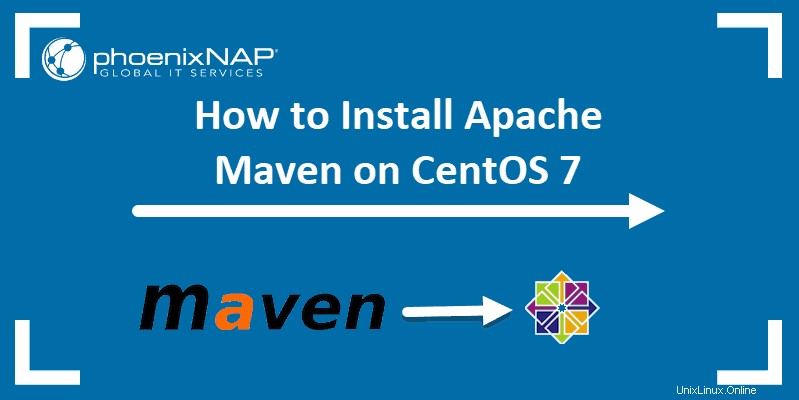
Předpoklady
- Systém se systémem CentOS 7
- Přístup k uživatelskému účtu pomocí sudo nebo oprávnění root
- Přístup k oknu terminálu/příkazovému řádku (Ctrl-Alt-F2)
- mňam správce balíčků, který je standardně součástí
- (Volitelné) wget softwarový nástroj
Možnost 1:Nainstalujte Apache Maven na CentOS pomocí Yum
1. Otevřete okno terminálu a zadejte následující:
sudo yum install mavenPotvrďte instalaci a nechte proces dokončit. Maven by nyní měl být nainstalován ve vašem systému.
2. Ověřte instalaci kontrolou verze Maven:
mvn ––version
Následující výstup potvrzuje úspěšnou instalaci:
Možnost 2:Nainstalujte nejnovější verzi Maven
Někdy je verze softwaru ve výchozích úložištích starší než nejnovější stabilní verze od vývojářů. Tato část vás provede ručníinstalací Apache Maven na CentOS .
Krok 1:Instalace sady Java Development Kit
Apache Maven vyžaduje Java Development Kit. Tato příručka používá softwarový balík OpenJDK.
1. V okně terminálu zadejte následující:
sudo yum install java-1.8.0-openjdk-develNechte proces dokončit.
2. Ověřte instalaci kontrolou verze Java:
java –version
Krok 2:Stáhněte si Apache Maven pro CentOS
Stáhněte si zdrojový soubor Maven do /tmp adresář s příkazem:
sudo wget http://mirrors.ibiblio.org/apache/maven/maven-3/3.6.0/binaries/apache-maven-3.6.0-bin.tar.gz –P /tmp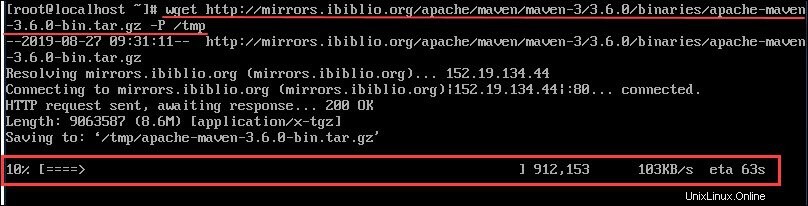
Pokud se zobrazí chyba „příkaz nenalezen“, možná vám chybí wget software. Nainstalujte jej zadáním:
sudo yum install wgetExtrahujte soubor .tar.gz archiv:
sudo tar xf /tmp/apache-maven-2.6.0-bin.tar.gz –C /opt(Volitelné) Vytvořte symbolický odkaz zadáním:
sudo ln –s /opt/apache-maven-3.6.0 /opt/mavenTento krok zachová extrahovaný adresář, ale umožní vám použít /opt/maven jako zástupce tohoto adresáře.
Krok 3:Konfigurace prostředí
Apache Maven funguje z konfiguračního souboru /etc/profile.d/maven.sh .
1. Vytvořte a upravte konfigurační soubor zadáním:
sudo vi /etc/profile.d/maven.sh2. Zadejte následující řádky:
# Apache Maven Environmental Variables
# MAVEN_HOME for Maven 1 - M2_HOME for Maven 2
export JAVA_HOME=/usr/lib/jvm/jre-openjdk
export M2_HOME=/opt/maven
export MAVEN_HOME=/opt/maven
export PATH=${M2_HOME}/bin:${PATH}Uložte soubor a ukončete.

3. Upravte oprávnění k souboru pomocí příkazu chmod zadáním následujícího:
sudo chmod +x /etc/profile.d/maven.sh4. Poté načtěte soubor příkazem:
source /etc/profile.d/maven.sh
Krok 4:Ověřte instalaci Apache Maven
Chcete-li ověřit instalaci Apache Maven, použijte příkaz:
mvn ––versionSystém by měl zobrazovat Apache Maven 3.6.0 a Domovská stránka Maven:/opt/maven .
Používání Apache Maven
Maven byl původně navržen pro Java projekty. Lze jej však také použít k vytváření a správě jiných programovacích jazyků, jako je Ruby a C#.
Jedním ze způsobů, jak Maven funguje, je použití pluginů. Maven si může stáhnout knihovny a pluginy z centrálního úložiště a uložit místní verzi do mezipaměti. Většina pluginů je napsána tak, aby podporovala Javu. Pokud plánujete používat Maven ke správě jiného programovacího jazyka, možná budete muset napsat vlastní pluginy pro tento jazyk.